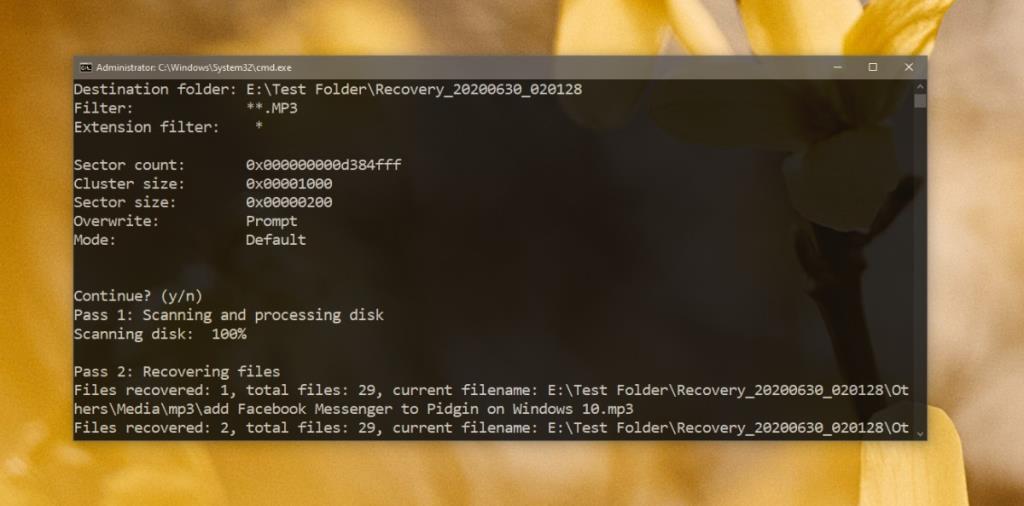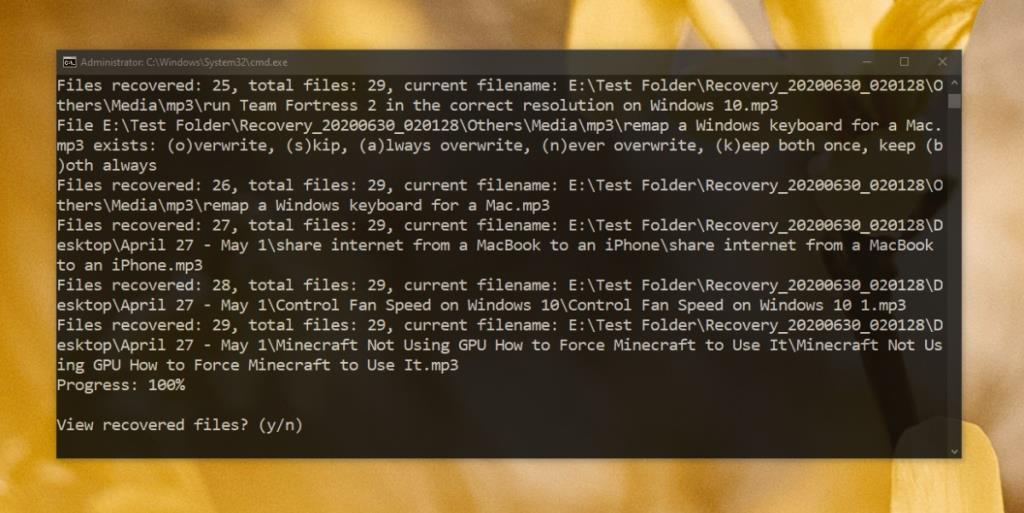Các ứng dụng khôi phục tệp tốt, hoặc thậm chí là những ứng dụng tầm thường, hiếm khi miễn phí. Một số có phiên bản dùng thử cho phép người dùng quét cơ bản, nhưng để quét sâu hơn, họ cần phải mua sản phẩm. Điều đó không có nghĩa là những ứng dụng này không biện minh cho giá của chúng; họ làm việc và họ làm việc tốt . Nếu bạn cần khôi phục một tệp trong thời gian ngắn và bạn không biết sử dụng (hoặc mua) công cụ khôi phục nào, hãy dùng thử công cụ Khôi phục tệp Windows miễn phí của Microsoft.
Công cụ khôi phục tệp của Windows
Công cụ Windows File Recovery là một ứng dụng dòng lệnh mới do Microsoft phát hành để khôi phục các tệp bị mất / bị xóa. Nó hỗ trợ khôi phục tệp từ ổ cứng, SSD, thẻ SD và ổ USB. Nó hỗ trợ khôi phục cho các định dạng tệp khác nhau và cho phép người dùng khôi phục tệp theo loại.
Sử dụng công cụ Khôi phục tệp của Windows
Để sử dụng công cụ Khôi phục tệp của Windows, hãy làm theo các bước sau.
- Cài đặt công cụ Khôi phục tệp Windows từ Microsoft Store .
- Mở Command Prompt với quyền quản trị.
- Chạy lệnh f ollowing để khôi phục tệp.
Yêu cầu
winfr source-drive: đích-thư mục [/ switch]
Thí dụ
winfr D: "E: \ Test Folder" / n * .mp3
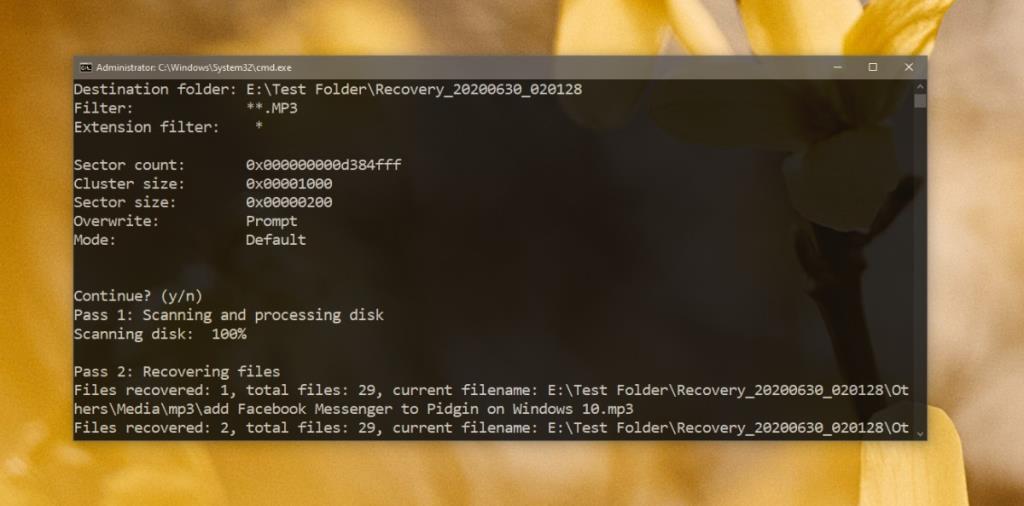
Giải thích lệnh Khôi phục tệp của Windows
Để khôi phục tệp bằng công cụ Windows File Recovery, bạn cần chạy lệnh sau, tuy nhiên, bạn cần hiểu các thông số này và những gì chúng đại diện trước khi bạn có thể sửa đổi lệnh cho phù hợp với nhu cầu của mình.
winfr source-drive: đích-thư mục [/ switch]
winfr: Vì đây là một công cụ dòng lệnh, bạn sẽ cần phải gọi nó bằng lệnh này.
soure-drive: Đây là ổ mà công cụ sẽ khôi phục các tệp từ đó.
thư mục đích: Đây là nơi các tệp đã khôi phục sẽ được lưu.
[/ switch]: Đây là các công tắc, tức là các công cụ sửa đổi cho công cụ biết những tệp nào cần khôi phục hoặc những gì cần tìm khi khôi phục một tệp.
Lưu ý: Ổ đĩa nguồn không được giống với ổ đĩa chứa thư mục Đích . Nếu đường dẫn đến thư mục đích có một khoảng trống trong đó, bạn cần đặt nó trong dấu ngoặc kép.
Công tắc Windows File Recovery
Công cụ Windows File Recovery đưa ra lời giải thích ngắn gọn về những công tắc mà nó hỗ trợ và mỗi công tắc dùng để làm gì. Nếu bạn cần biết sử dụng công tắc nào để thu hẹp các tệp được khôi phục theo loại, thì đó là công tắc / n.
Để sử dụng chuyển đổi / n, hãy thêm nó vào cuối lệnh khôi phục tệp, sau đó chỉ định loại tệp bạn muốn khôi phục bằng cách thêm phần mở rộng của nó.
/ n * .mp3 sẽ khôi phục tất cả các tệp MP3. Dấu hoa thị sẽ điền vào 'tên' của tệp trong đó tên có thể là bất kỳ thứ gì, tức là nó sẽ khôi phục tất cả các tệp MP3 bất kể chúng được đặt tên là gì.
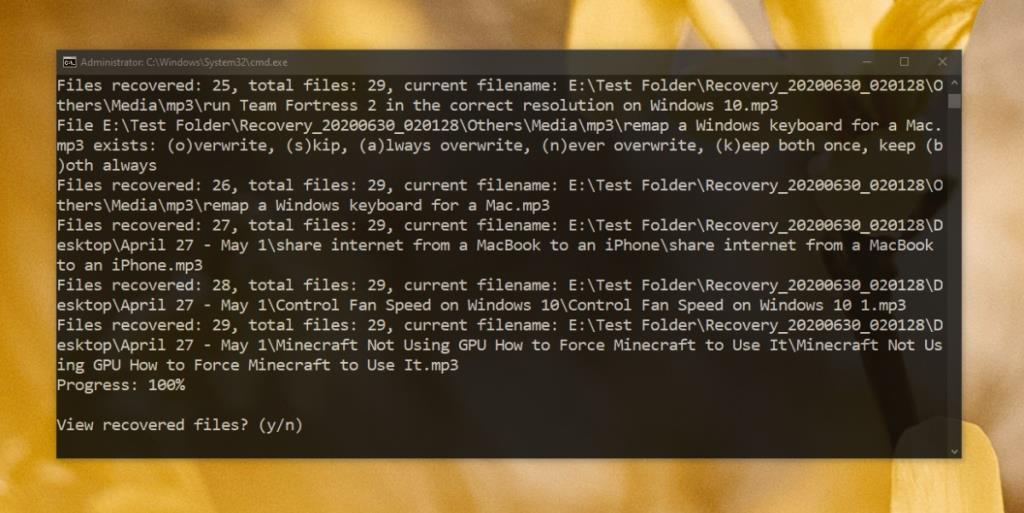
Sự kết luận
Windows File Recovery không tuyên bố có thể khôi phục bất kỳ và tất cả các tệp. Trên thực tế, không có công cụ khôi phục nào làm được. Trong quá trình thử nghiệm, ứng dụng có thể khôi phục các tệp đã bị xóa và / hoặc cắt / dán bị xóa vào các ổ đĩa ngoài khác hơn một tuần trước. Bản thân hệ thống đã được khởi động lại nhiều lần kể từ khi các tệp đã bị xóa. Nếu bạn vừa bị mất một tệp, chạy công cụ này trước khi bạn thử bất kỳ thứ gì khác là một ý kiến hay.